Ρύθμιση κοντράστ
Μπορείτε να ρυθμίσετε την αντίθεση της εικόνας κατά την εκτύπωση.
Για να γίνουν οι διαφορές μεταξύ των σκούρων και ανοικτών περιοχών των εικόνων πιο έντονες και διακριτές, αυξήστε την αντίθεση. Από την άλλη πλευρά, για να γίνουν οι διαφορές μεταξύ των σκούρων και ανοικτών περιοχών των εικόνων πιο μικρές και λιγότερο εμφανείς, μειώστε την αντίθεση.

|

|
|
Καμία προσαρμογή |
Ρύθμιση κοντράστ |
Μπορείτε επίσης να ορίσετε την αντίθεση από την καρτέλα Γρήγορη διαμόρφωση (Quick Setup) επιλέγοντας Εκτύπωση φωτογραφίας (Photo Printing) στην ενότητα Συχνά χρησιμοποιούμενες ρυθμίσεις (Commonly Used Settings) και στη συνέχεια επιλέγοντας Χειροκίνητη ρύθμιση χρώματος/έντασης (Color/Intensity Manual Adjustment) στην ενότητα Πρόσθετες λειτουργίες (Additional Features).
Ανοίξτε το παράθυρο ρύθμισης του προγράμματος οδήγησης του εκτυπωτή
Επιλέξτε τη μη αυτόματη ρύθμιση χρώματος
Στην καρτέλα Κύριες ρυθμίσεις (Main), επιλέξτε Μη αυτόματα (Manual) για τη ρύθμιση Χρώμα/Ένταση (Color/Intensity) και κάντε κλικ στην επιλογή Ρύθμιση... (Set...).
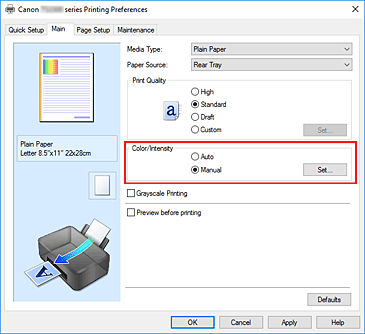
Ανοίγει το παράθυρο διαλόγου Μη αυτόματη ρύθμιση χρωμάτων (Manual Color Adjustment).
Ρύθμιση κοντράστ
Η μετακίνηση του ρυθμιστικού Κοντράστ (Contrast) προς τα δεξιά αυξάνει την αντίθεση ενώ η μετακίνησή του προς τα αριστερά μειώνει την αντίθεση.
Μπορείτε επίσης να καταχωρίσετε απευθείας μια τιμή που συνδέεται με το ρυθμιστικό. Εισαγάγετε μια τιμή από -50 έως 50. Οι τρέχουσες ρυθμίσεις εμφανίζονται στην προεπισκόπηση ρυθμίσεων που βρίσκεται στην αριστερή πλευρά του προγράμματος οδήγησης του εκτυπωτή.Αφού ρυθμίσετε την αντίθεση, επιλέξτε OK.
Ολοκληρώστε τη ρύθμιση
Κάντε κλικ στο κουμπί OK στην καρτέλα Κύριες ρυθμίσεις (Main).
Όταν εκτελείτε την εκτύπωση, η εικόνα εκτυπώνεται με την προσαρμοσμένη αντίθεση.
Σχετικά θέματα
- Ρύθμιση Ποιότητα εκτύπωσης (Προσαρμογή)
- Καθορισμός διόρθωσης χρώματος
- Ρύθμιση ισορροπίας χρωμάτων
- Ρύθμιση της ισορροπίας χρωμάτων χρησιμοποιώντας μοτίβα δειγμάτων (Πρόγραμμα οδήγησης εκτυπωτή)
- Ρύθμιση φωτεινότητας
- Ρύθμιση έντασης
- Ρύθμιση της έντασης/κοντράστ χρησιμοποιώντας μοτίβα δειγμάτων (Πρόγραμμα οδήγησης εκτυπωτή)

